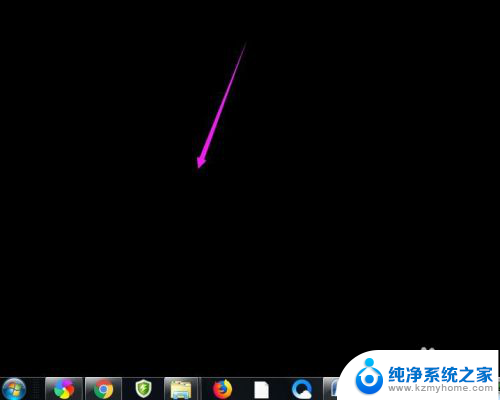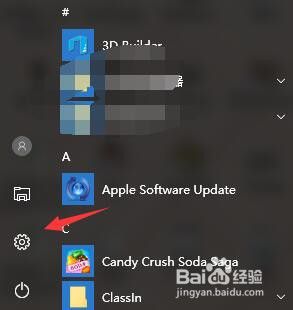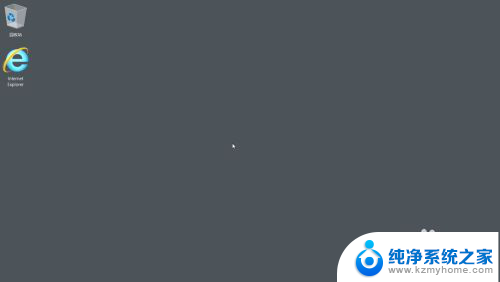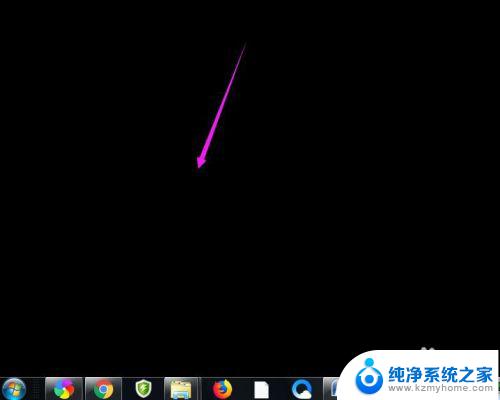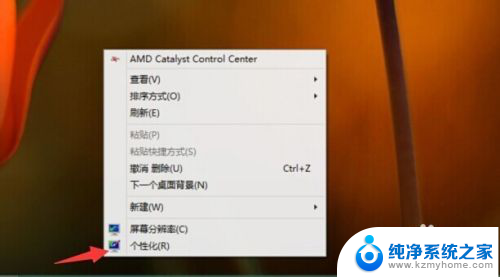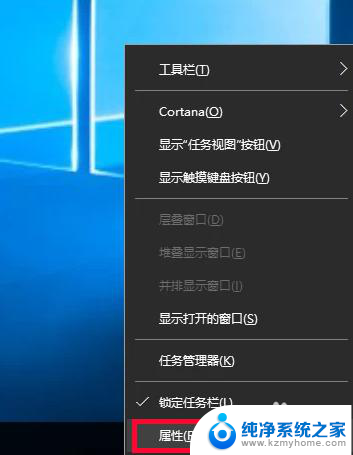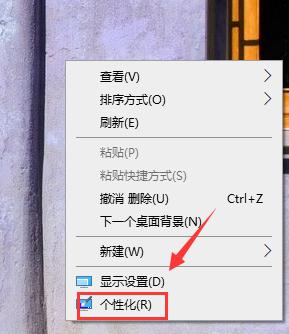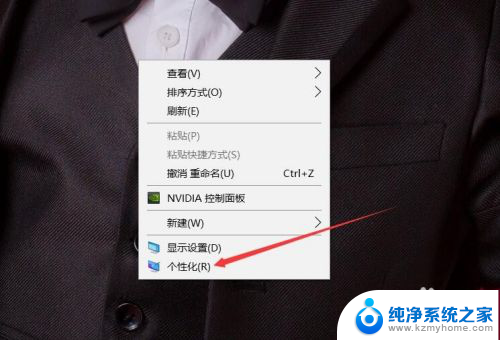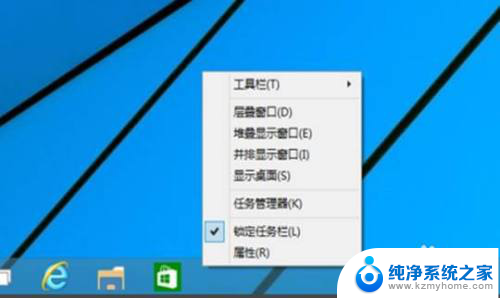window10电脑界面不见了 电脑桌面文件丢失怎么恢复
许多用户反映他们的Windows 10电脑出现了桌面界面不见的问题,甚至有些用户还发现桌面上的文件不翼而飞,这种情况给用户带来了很大困扰,因为桌面上通常保存着他们重要的文件和快捷方式。面对这种情况,用户应该及时采取措施来恢复丢失的桌面文件,以确保数据不会永久丢失。接下来我们将介绍一些恢复桌面文件的方法,希望能帮助到遇到此问题的用户。
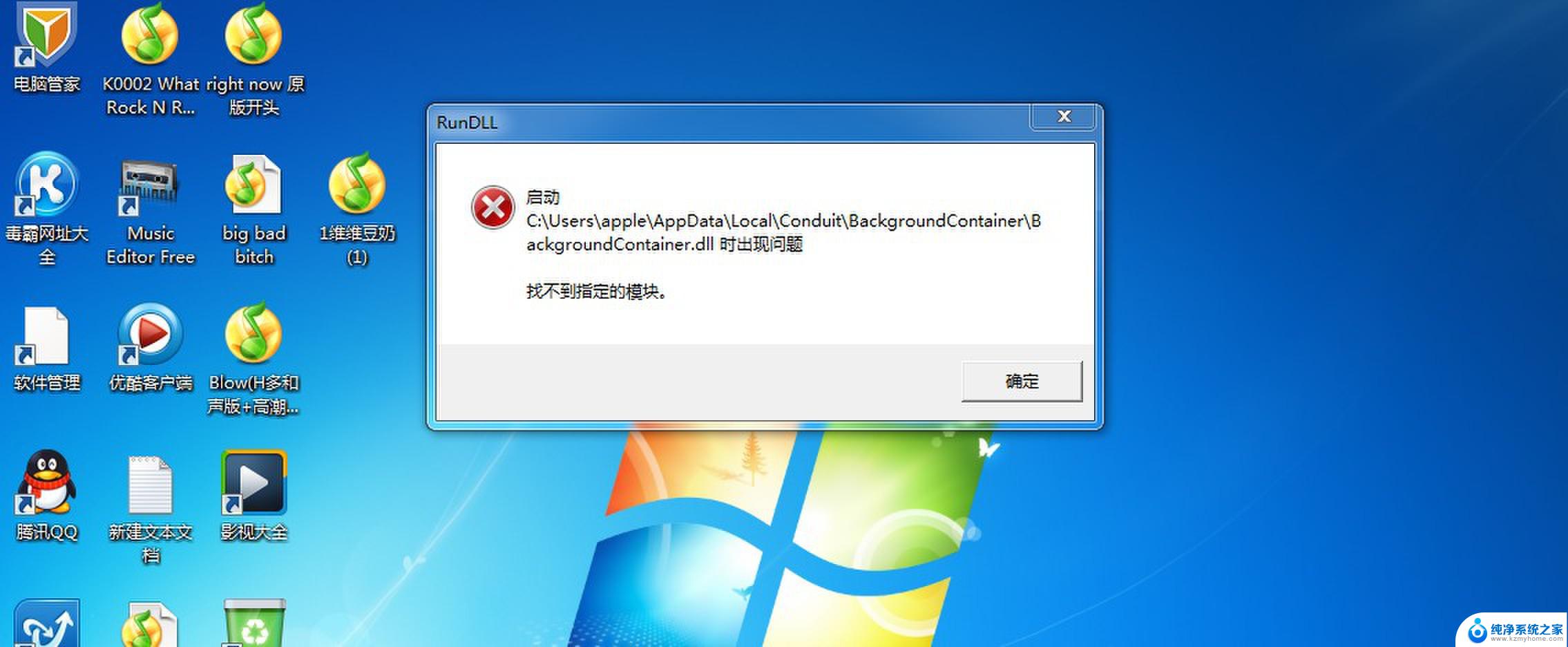
**一、检查显示设置**
首先,确认是否是不小心更改了显示设置导致桌面图标隐藏。你可以通过以下步骤进行检查和调整:
1. 右键点击桌面空白处,选择“查看”选项。
2. 确保“显示桌面图标”这一项是被勾选的。如果没有勾选,点击它即可恢复桌面图标的显示。
**二、利用任务管理器**
如果桌面图标和任务栏同时消失,可能是explorer.exe进程出现了问题。此时,可以尝试通过任务管理器来重启该进程:
1. 按下Ctrl+Alt+Delete键,打开任务管理器。
2. 在“进程”标签页中,找到并结束“explorer.exe”进程。
3. 随后,在任务管理器的“文件”菜单中选择“新建任务(运行)”。输入“explorer.exe”并回车,以重新启动该进程。
**三、系统还原**
1. 打开控制面板,选择“系统和安全”下的“系统”。
2. 在左侧菜单中选择“系统保护”,然后点击“系统还原”。
3. 按照向导提示,选择一个合适的还原点进行还原。请注意,这将撤销自该还原点以来所做的所有更改。
**四、检查病毒和恶意软件**
有时候,桌面图标的消失可能是由病毒或恶意软件引起的。因此,定期进行病毒扫描和清理也是保持系统健康的重要一环。你可以使用杀毒软件进行全面扫描,并根据扫描结果进行相应的处理。
以上就是window10电脑界面不见了的全部内容,还有不懂得用户就可以根据小编的方法来操作吧,希望能够帮助到大家。